Du har ditt nye Windows 7-system oppe ogløping, men plutselig skjønner du at noen ting ikke kjører så jevnt som de en gang gjorde. I dag ser vi på å bruke de skjulte, men nyttige avanserte systemverktøyene i Windows 7 for å feilsøke et problem.
Avanserte systemverktøy
Det er en veldig praktisk samling av systemerverktøy som er inkludert i Windows 7 og Vista som kan hjelpe deg med å feilsøke problemer som kan oppstå. Av en eller annen grunn følte Microsoft behovet for å begrave dem i operativsystemet, slik at de ikke umiddelbart vises for de fleste brukere. Her ser vi på tilgang til diagnoseverktøyene og kort dekker noe av det som er inkludert.
For å komme til verktøytypen Ytelsesinfo inn i søkefeltet i Start-menyen og trykk Enter.

I vinduet Performance Information and Tools klikker du på Advanced Tools.
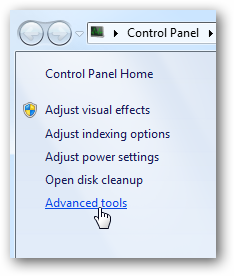
Alternativt kan du klikke deg gjennom for å kontrollere alle kontrollpanelelementer Resultatinformasjon og verktøy Avanserte verktøy ... se hva jeg mener med begravd?
Hva er inkludert
Det åpner opp en liste over forskjellige verktøy du kan brukefor å overvåke forskjellige aspekter av systemytelsen. Herfra kan du gjøre flere ting som å defragiere harddisken, sjekke Event Viewer og til og med revurdere Experience Index-poengsummen.
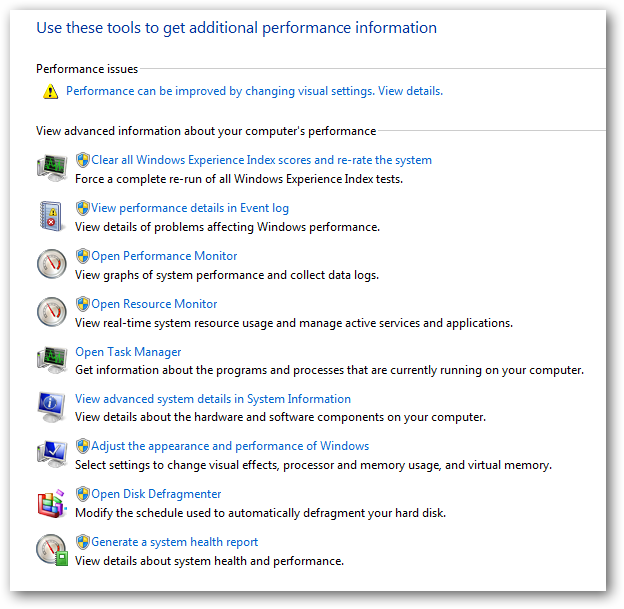
Legg merke til at det er en kolonne for ytelsesproblemerkan du klikke på for å få flere detaljer om hvordan du løser problemet. I dette eksemplet viser det en driver som forstyrrer dvalemodus, og at endring av visuelle innstillinger vil forbedre ytelsen.
![sshot-2009-11-02- [17-06-56] sshot-2009-11-02- [17-06-56]](/images/controlpanel/use-advanced-tools-to-troubleshoot-performance-problems-in-windows-7_4.png)
I ytterligere detaljer forteller det oss å slå avAero-funksjonen vil forbedre ytelsen. Jeg synes det er rart at MS vil varsle deg om å slå av Aero, da det er en hyped funksjon i grensesnittet siden XP. De er i det minste ærlige når de forteller deg at Aero kan redusere ytelsen, spesielt med skjermkort som er under strømforsyning.
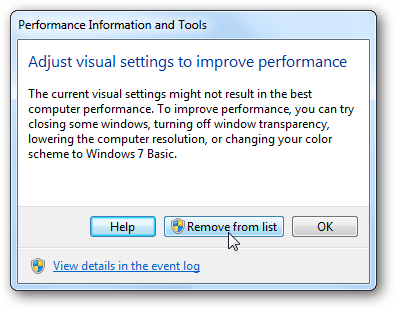
Even Viewer er et flott verktøy brukt avadministratorer som registrerer hendelsesfeil som skjer "bak kulissene" så å si. Informasjonen i disse loggene er ment for administratorer og avanserte brukere for å finne ut hvorfor visse feil oppstår. De fleste brukere trenger ikke å bekymre deg for denne delen, men du kan trenge å få tilgang til den mens de mottar teknisk support.
![sshot-2009-11-02- [20-14-33] sshot-2009-11-02- [20-14-33]](/images/controlpanel/use-advanced-tools-to-troubleshoot-performance-problems-in-windows-7_6.png)
Resource Monitor er som Task Manager påsteroider ... det er et flott verktøy for å overvåke hvilke apper og tjenester som bruker systemets minne, prosessor, diskbruk og nettverksaktivitet. Hvis du finner en tjeneste eller et program som er frossent eller tar for mange ressurser, kan du lukke det.

Et veldig nyttig verktøy som ikke er godt kjent om, er muligheten til å generere en systemhelserapport.
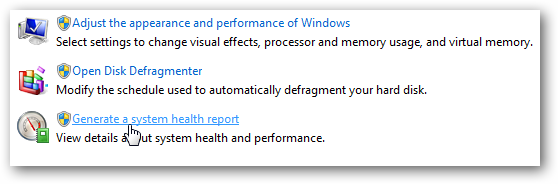
Vent mens en analyse finner sted og informasjonen blir samlet inn ...

Rapporten tar omtrent et minutt å lage, og deretter kan du gå gjennom en veldig detaljert analyse av praktisk talt alle aspekter av systemet ditt.

Du kan også eksportere rapporten til HTML-format, slik at du kan dele eller lagre rapporten for fremtidig sammenligning og feilsøking.

Hvis du har problemer med Windows 7-maskinen din, kan det å bruke de medfølgende avanserte systemverktøyene hjelpe mye, uten å måtte installere tredjepartsverktøy.








